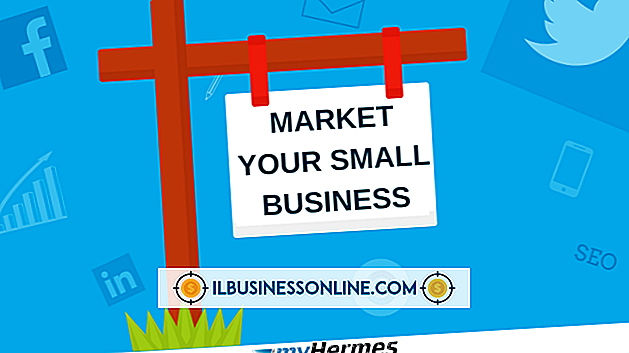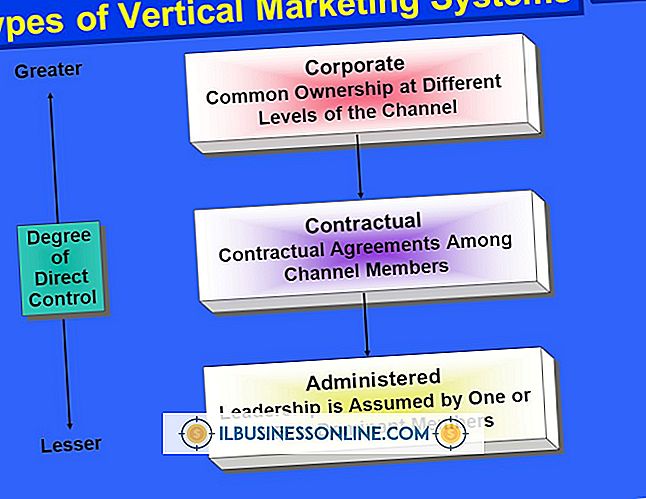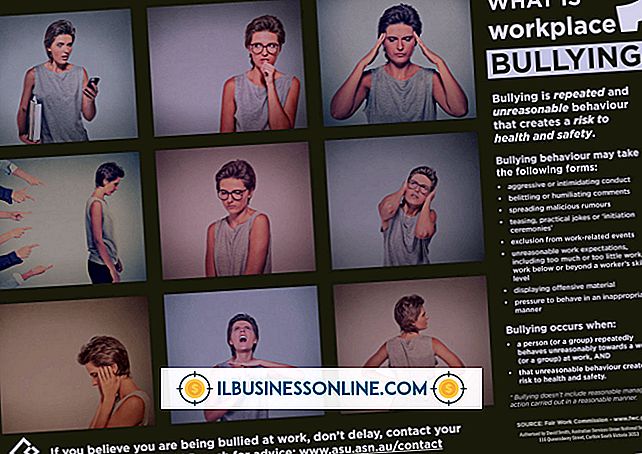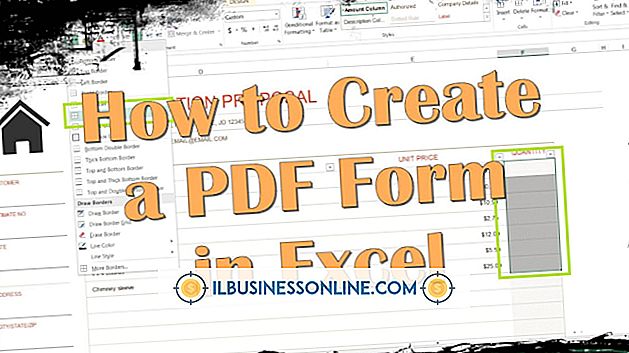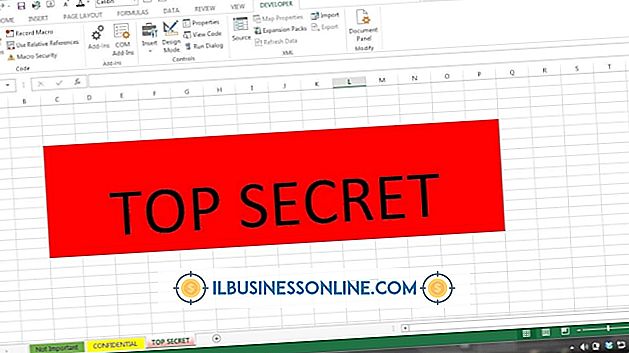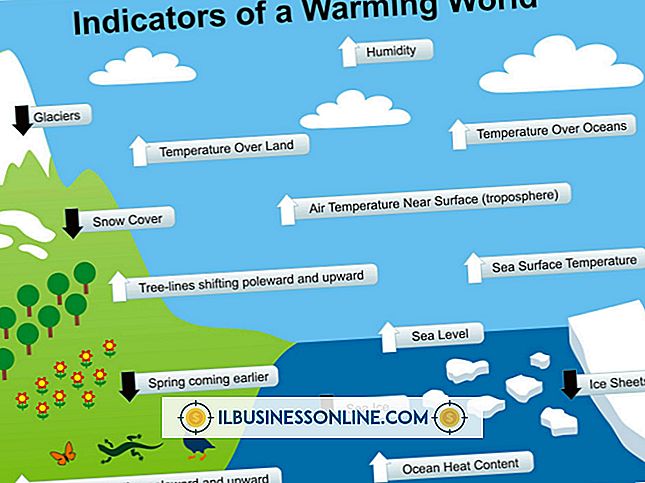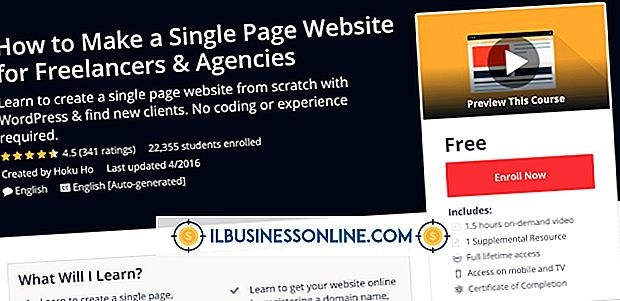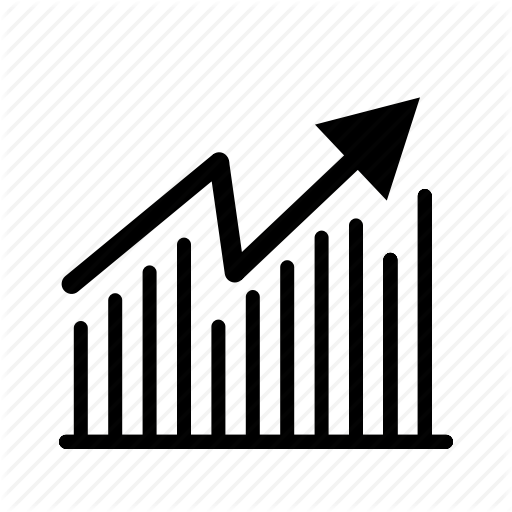Cara Menonaktifkan Num Lock pada BIOS Komputer

Secara default, banyak sistem mengaktifkan tombol Num Lock sehingga menjadi aktif saat startup. Namun, jika Anda lebih suka menggunakan tombol angka sebagai tombol navigasi, Anda harus menonaktifkan tombol Num Lock. Meskipun Anda dapat menonaktifkan tombol dengan sekali tekan, opsi di BIOS sistem Anda memungkinkan Anda untuk menonaktifkan kunci sepenuhnya sampai Anda mengaktifkannya secara manual.
1.
Nyalakan kembali komputer Anda, dan segera setelah Anda melihat layar boot POST awal, tekan tombol yang ditunjuk untuk memasuki BIOS sistem. Kunci untuk ini bervariasi tergantung pada pabrikan sistem atau motherboard Anda, tetapi umumnya adalah tombol Delete, F1, F2 atau F11. Jika Anda tidak tahu tombol mana yang memungkinkan akses ke menu BIOS, lihat panduan pengguna untuk sistem atau motherboard Anda.
2.
Arahkan ke "Boot, " "Boot Options" atau tab yang sama atau entri menu di BIOS menggunakan tombol panah, dan kemudian tekan "Enter."
3.
Gulir ke bawah ke "NumLock State, " "Bootup NumLock State" atau opsi menu serupa, lalu tekan "Enter." Gunakan tombol panah untuk memilih pengaturan "Mati" atau "Dinonaktifkan", dan kemudian tekan "Enter."
4.
Tekan tombol "F10" atau klik "Simpan Perubahan dan Keluar." Komputer restart secara otomatis.
Kiat
- Jika Anda perlu menggunakan angka pada keypad setelah menonaktifkannya di BIOS, tekan tombol "NumLock" kapan saja.
- Jika karena alasan tertentu Anda tidak dapat mengakses BIOS untuk sistem Anda, atau jika tidak memiliki opsi untuk menonaktifkan kunci NumLock, matikan kunci NumLock off di Windows Registry. Tekan "Windows-R, " ketik "regedit" di bidang Buka, lalu tekan "Enter." Di jendela Editor Registri, navigasikan ke folder "HKEY_CURRENT_USER \ Control Panel \ Keyboard \", dan kemudian klik kanan nilai "InitialKeyboardIndicators", ubah nilainya dari "2" menjadi "0", dan kemudian tekan "Enter."